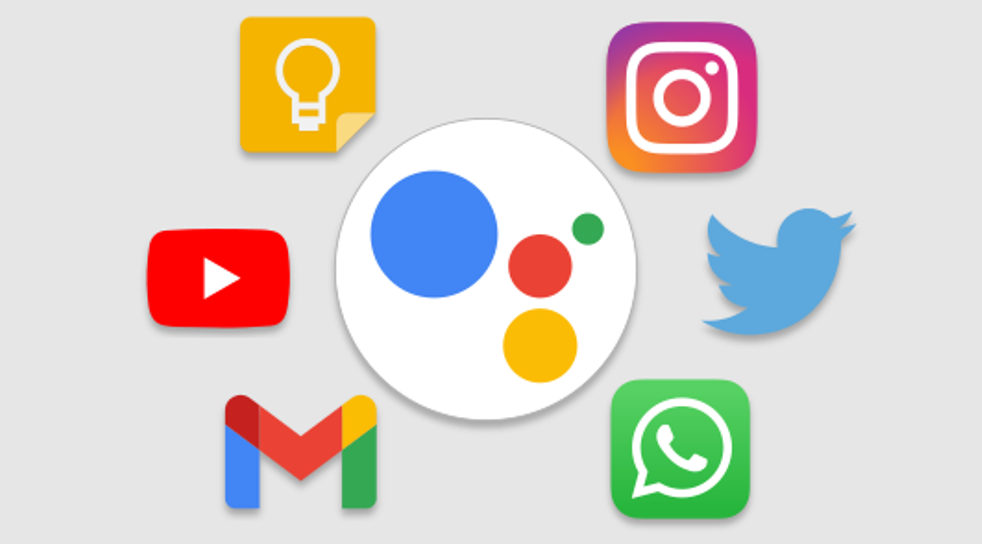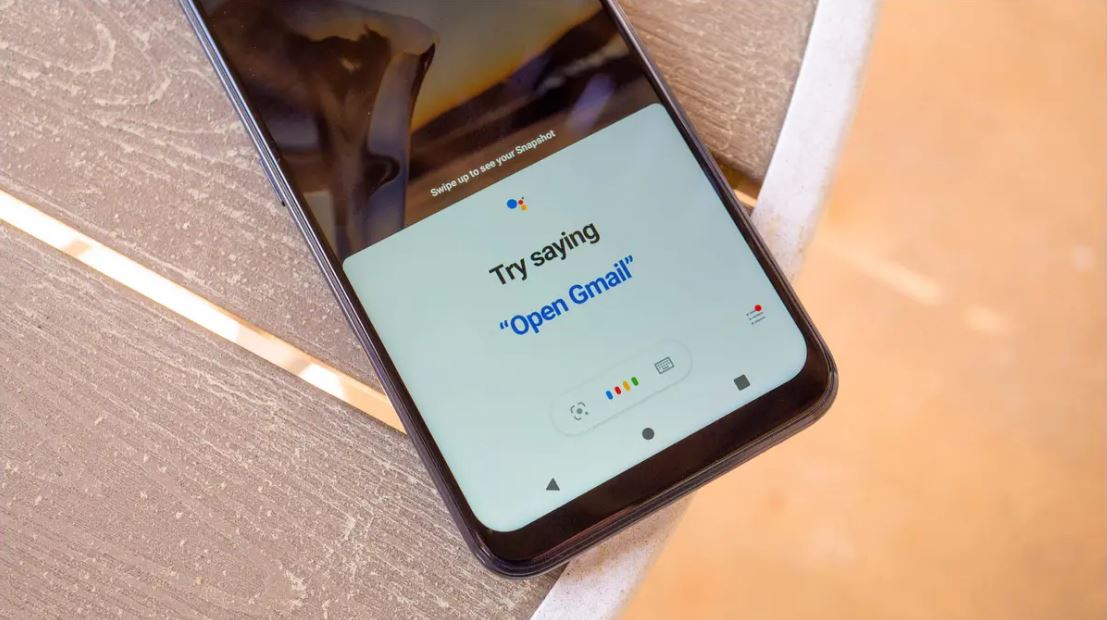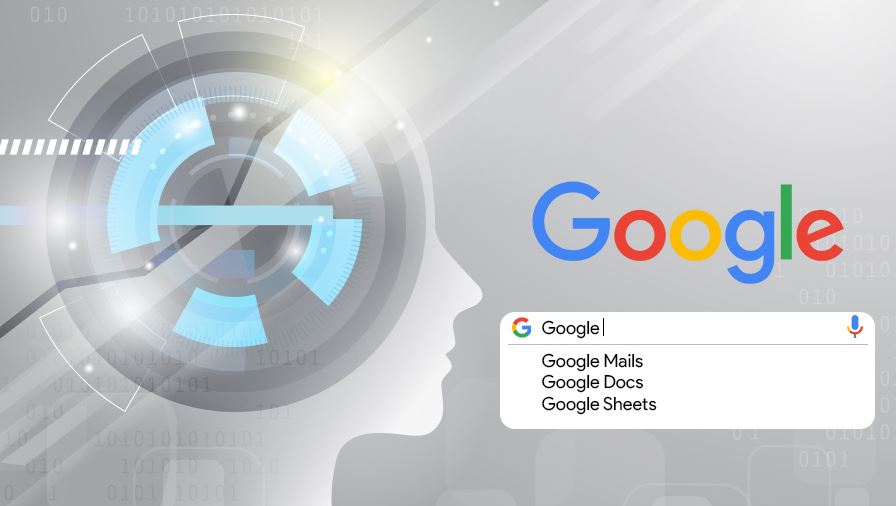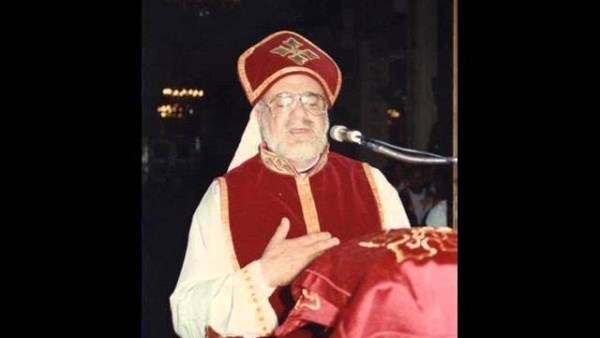يأتي مساعد جوجل Google Assistant بمجموعة رائعة من الميزات، وهو يتكامل مع العديد من التطبيقات والخدمات الأخرى على هواتف أندرويد، فإذا كنت تستخدم المساعد الصوتي الذكي على هاتفك أو مكبرات الصوت الذكية من Nest، فربما لا تكون على دراية بكل ما يمكنه القيام به، إليك أفضل ميزات مساعد جوجل وفقا لما ذكره موقع "howtogeek".
أفضل ميزات مساعد جوجل يجب أن تستخدمها
1. تغيير صوت مساعد جوجل:
لست مضطرا إلى استخدام صوت مساعد جوجل الافتراضي، فهو يقدم مجموعة مميزة من الأصوات للاختيار من بينها، بما في ذلك لهجات مختلفة، وأحيانا اصوات المشاهير، ويمتلك المساعد الذكي حاليا 11 صوتا مختلفا يمكنك الاختيار فيما بينهم، ولتغيير صوت مساعد جوجل، اتبع الخطوات الآتية:
- افتح تطبيق مساعد جوجل Google Assistant على هاتفك> سجّل الدخول إلى حسابك في جوجل> ثم انقر على رمز ملفك الشخصي لفتح قائمة إعدادات المساعد> سترى الآن قائمة طويلة بالأشياء التي يمكنك فعلها باستخدام مساعد جوجل أنقر على خيار صوت المساعد Assistant Voice> هناك العديد من الأصوات الأخرى للاختيار من بينها، كل منها مسمى حسب اللون ما عليك سوى النقر على إحدى الفقاعات الملونة لسماع عينة صوتية.

2. إرسال رسائل نصية باستخدام مساعد جوجل:
إذا كنت لا ترغب في فتح تطبيق الرسائل النصية وكتابة رسالة ما، يمكن استخدام مساعد جوجل للقيام بذلك نيابة عنك، ما عليك سوى تشغيل "مساعد جوجل"، وقل "إرسال رسالة إلى واذكر اسم جهة الاتصال"، ثم سيسألك جوجل عما تريد أن تقوله في الرسالة وإرسلها نيابة عنك بطريقة سهل جدا.
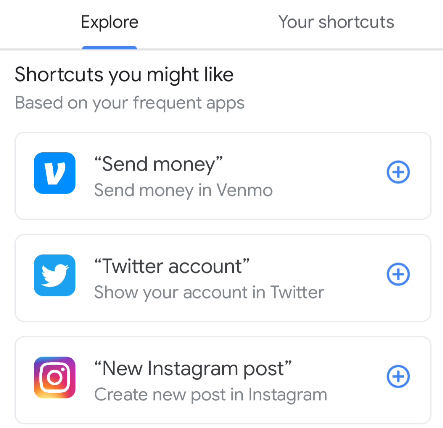
3. تنفيذ الإجراءات داخل التطبيقات:
لا يقتصر مساعد جوجل على القيام بأشياء تتعلق بتطبيقات جوجل فقط، ولكن يمكنه أيضا تنفيذ إجراءات داخل بعض تطبيقاتك المفضلة، مثل إنستجرام و Venmo و Strava و Discord والعديد من تطبيقات جوجل الخاصة أيضا، على سبيل المثال، يمكنك إنشاء أمر يفتح Spotify على علامة التبويب "Made For You"، ويمكنك تمكين الميزة من خلال:
- النقر النقر على رمز ملفك الشخصي في حساب جوجل لفتح قائمة إعدادات المساعد> مرر لأسفل عبر قائمة الإعدادات حتى تصل لـ خيار "الاختصارات" Shortcuts> تنقسم قائمة الاختصارات إلى علامتي تبويب: "استكشاف" و "اختصاراتك"، قم بالتمرير خلال علامة التبويب 'استكشاف' لرؤية بعض أمثلة الاختصارات التي يجب إنشاؤها> لتمكين الاختصار انقر على رمز (+)> ستظهر نافذة منبثقة توضح أن الاختصار قد تم إنشاؤه، وسيظهر الأمر الذي تريد قوله لاستخدامه.